CAD打印有些线条显示不出来怎么办?
来源:网络收集 点击: 时间:2024-03-22【导读】:
在将CAD图纸打印出来后发现有些线不见了,这是什么情况呢?又该如何解决呢?下面小编以浩辰CAD为例来给大家介绍一下CAD打印后有些线条显示不出来的原因及相关的解决办法。品牌型号:联想小新系统版本:Windows10软件版本:浩辰CAD软件2021版方法/步骤1/3分步阅读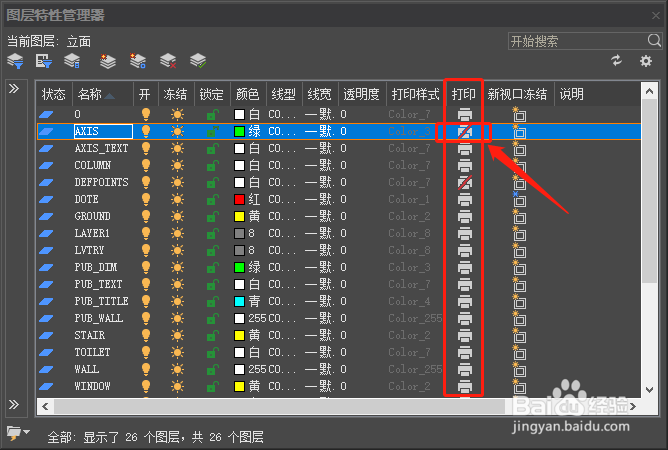 2/3
2/3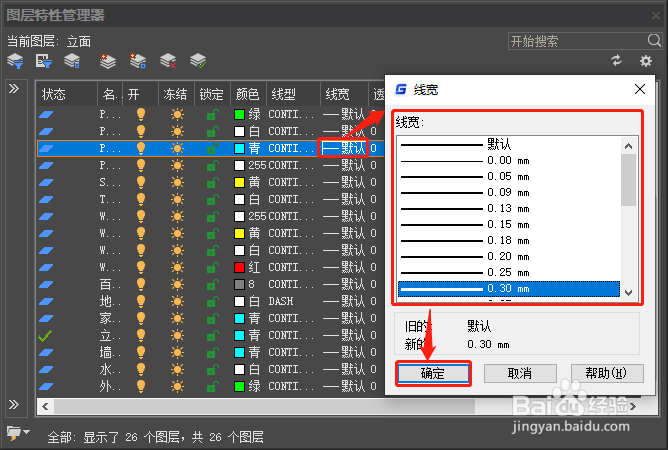 3/3
3/3 CADCAD软件CAD图层CAD打印
CADCAD软件CAD图层CAD打印
线条所在图层设置了不可打印
解决办法:在浩辰CAD中打开图纸文件后,在命令行输入快捷命令:LA,按回车键确认;即可调出【图层特性管理器】对话框,在其中找到线条所在图层,点击将打印按钮上的禁止打印取消即可。
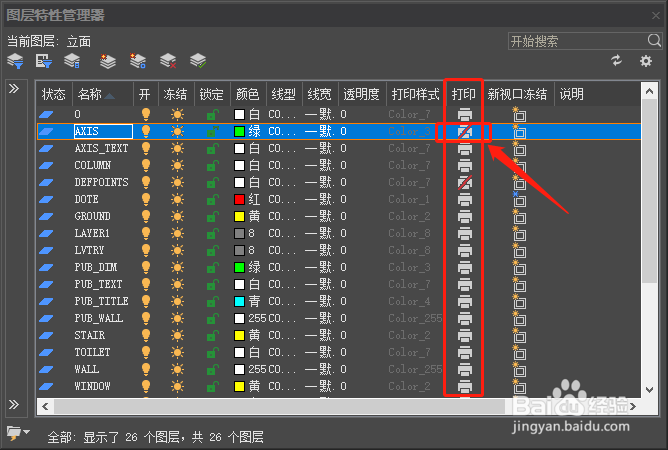 2/3
2/3未正确设置线宽
解决办法:在【图层特性管理器】中找到线条所在图层,将其线宽设置为合适线宽即可。
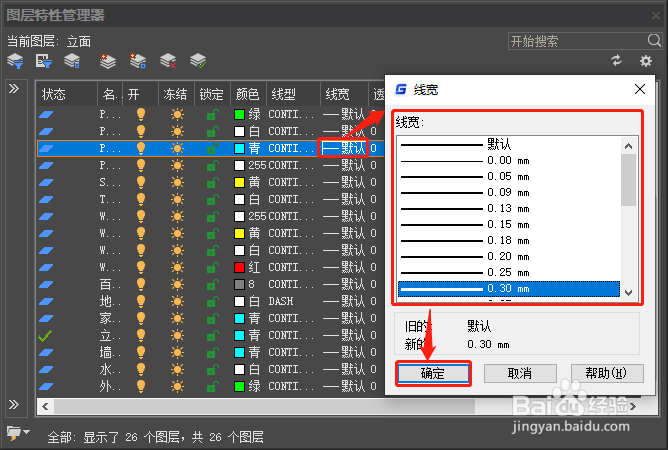 3/3
3/3线条颜色设置错误
解决办法:将线条颜色修改为其他颜色。操作步骤:调出【图层特性管理器】,找到线条所在图层,修改其颜色即可。
 CADCAD软件CAD图层CAD打印
CADCAD软件CAD图层CAD打印 版权声明:
1、本文系转载,版权归原作者所有,旨在传递信息,不代表看本站的观点和立场。
2、本站仅提供信息发布平台,不承担相关法律责任。
3、若侵犯您的版权或隐私,请联系本站管理员删除。
4、文章链接:http://www.1haoku.cn/art_364131.html
上一篇:怎样扩展摩托罗拉的手机内存
下一篇:飞燕式锻炼正确图解
 订阅
订阅